kmplayer如何选择音轨 kmplayer切换音轨最全攻略教程
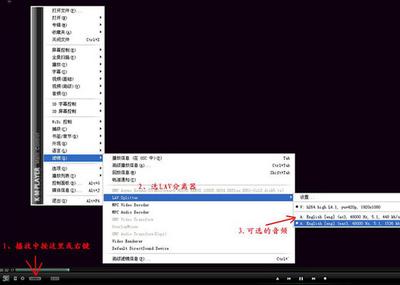
一、通过菜单栏选择音轨
- 打开视频文件
- 首先,双击KMPlayer的桌面图标或从开始菜单中打开程序,然后在KMPlayer中打开您要播放的视频文件。
- 选择音频轨选项
- KMPlayer在播放界面上方提供了一个菜单栏,在菜单栏中选择“音频轨”选项,它将显示可用的音轨选项。
- 切换音轨
- 在音轨选项中,选择您想要切换到的音轨。如果视频文件包含多个音轨,例如多国语言版本或不同的音频格式,您可以通过选择不同的音轨来切换。完成音轨切换后,点击播放按钮开始播放视频,此时您将听到所选择的音轨。
二、通过滤镜选择音轨
- 打开播放器与相关设置
- 打开KMPlayer播放器,然后单击鼠标右键,接着点击滤镜,再选择LAV分离器,此时就可以选择您要切换的音轨了。
- 解决换音轨花屏问题(如果遇到)
- 如果在切换音轨时出现花屏现象,可以按F2键打开参数设置对话框。
- 从左侧列表中找到:滤镜控制--分离器。
- 然后打开常规选项卡,找到右边的Matroska分离器,将其设为GabestMKV分离器。
- 设置完成后,将设置窗口直接关闭即可。
本篇文章所含信息均从网络公开资源搜集整理,旨在为读者提供参考。尽管我们在编辑过程中力求信息的准确性和完整性,但无法对所有内容的时效性、真实性及全面性做出绝对保证。读者在阅读和使用这些信息时,应自行评估其适用性,并承担可能由此产生的风险。本网站/作者不对因信息使用不当或误解而造成的任何损失或损害承担责任。
